Que Excel es un excelente software de análisis prácticamente todo el mundo lo sabe. Lo que no todo el mundo sabe es utilizar la mayoría de las funciones que nos proporciona, por ejemplo, Resaltar el Valor Más Alto y Más Bajo en Excel.
Resaltar el Valor Más Alto y Más Bajo en Excel es muy fácil y también puede ser muy útil para diferentes tipos de análisis. Haremos esto, a través del formato condicional.
Haga clic aquí y aprenda cómo hacer formato condicional en Excel.
Descarga la hoja de cálculo para seguir el tutorial.
Para nuestro ejemplo, identifiquemos las poblaciones más grandes y más pequeñas de los respectivos países.
Resaltar el valor más alto y más bajo en Excel – Valor más alto
El primer paso es seleccionar la columna en la que se insertan los números de población de estos países:
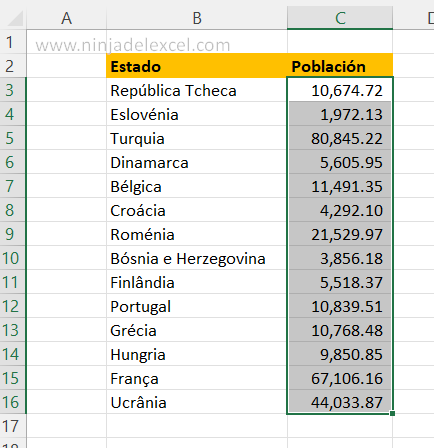
Reciba Contenido de Excel
Registre su E-mail aquí en el blog para recibir de primera mano todas las novedades, post y video aulas que posteamos.
¡Su correo electrónico está completamente SEGURO con nosotros!
Es muy importante que me agregues a la lista de tus contactos para que los siguientes E-mails no caigan en el spam, Agregue este: E-mail: [email protected]
Ahora haga clic en Formato condicional, en Primera/Última regla y en los 10 elementos principales…
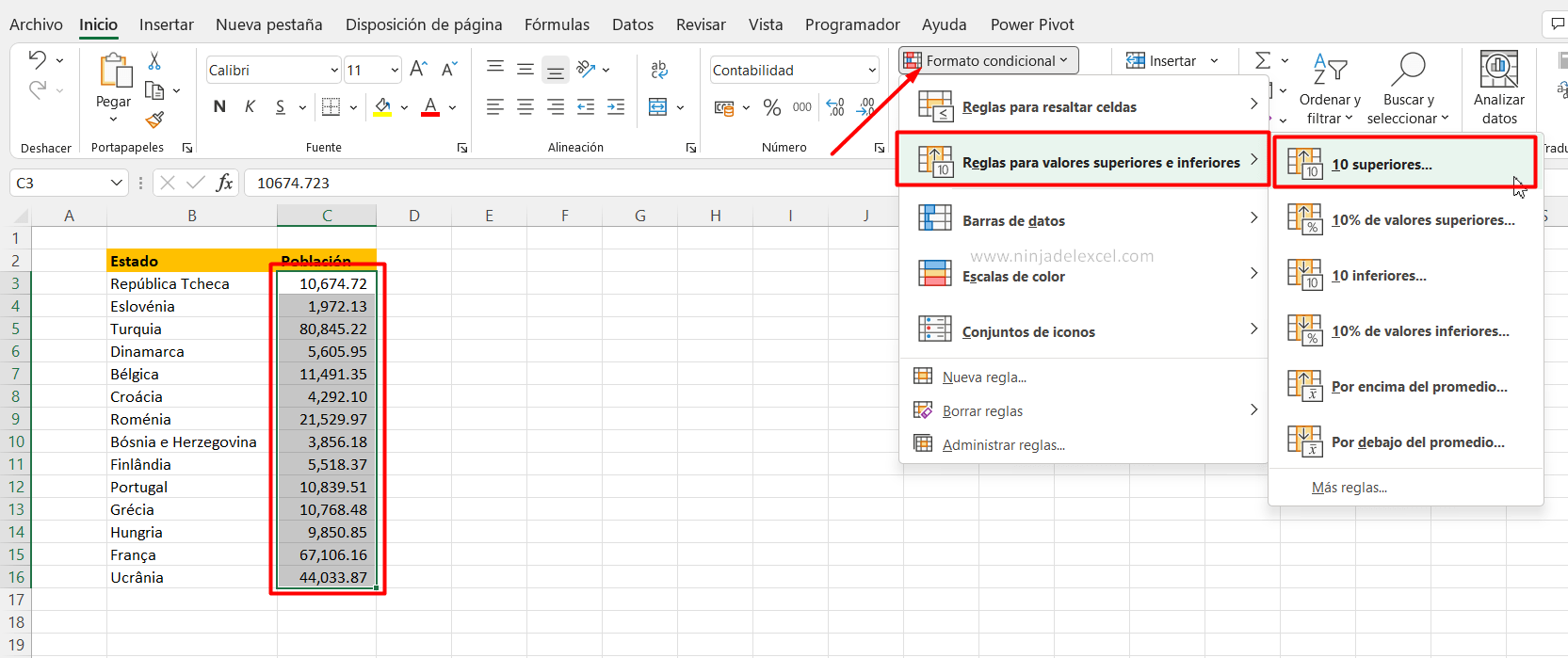
En este momento le estamos pidiendo a Excel que resalte los 10 valores más altos, pero como solo queremos saber exactamente el valor más alto, escriba 1 y luego aceptar:
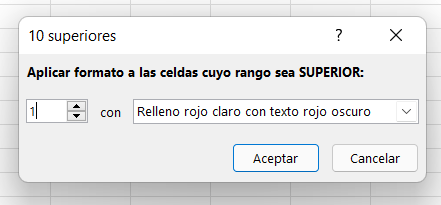
Listo. Vea que el valor más alto fue resaltado:
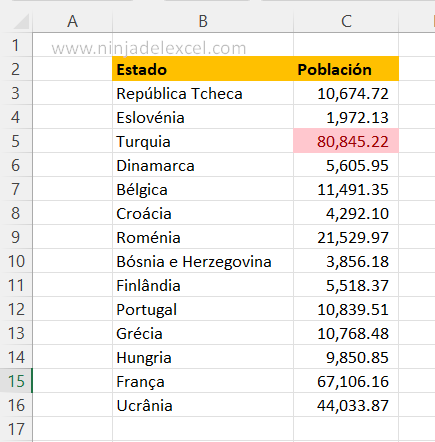
Resaltar el valor más alto y más bajo en Excel – Menor Valor
Con los valores seleccionados, vaya de nuevo Formato Condicional, en Primeras/Últimas Reglas y en Últimos 10 Elementos…
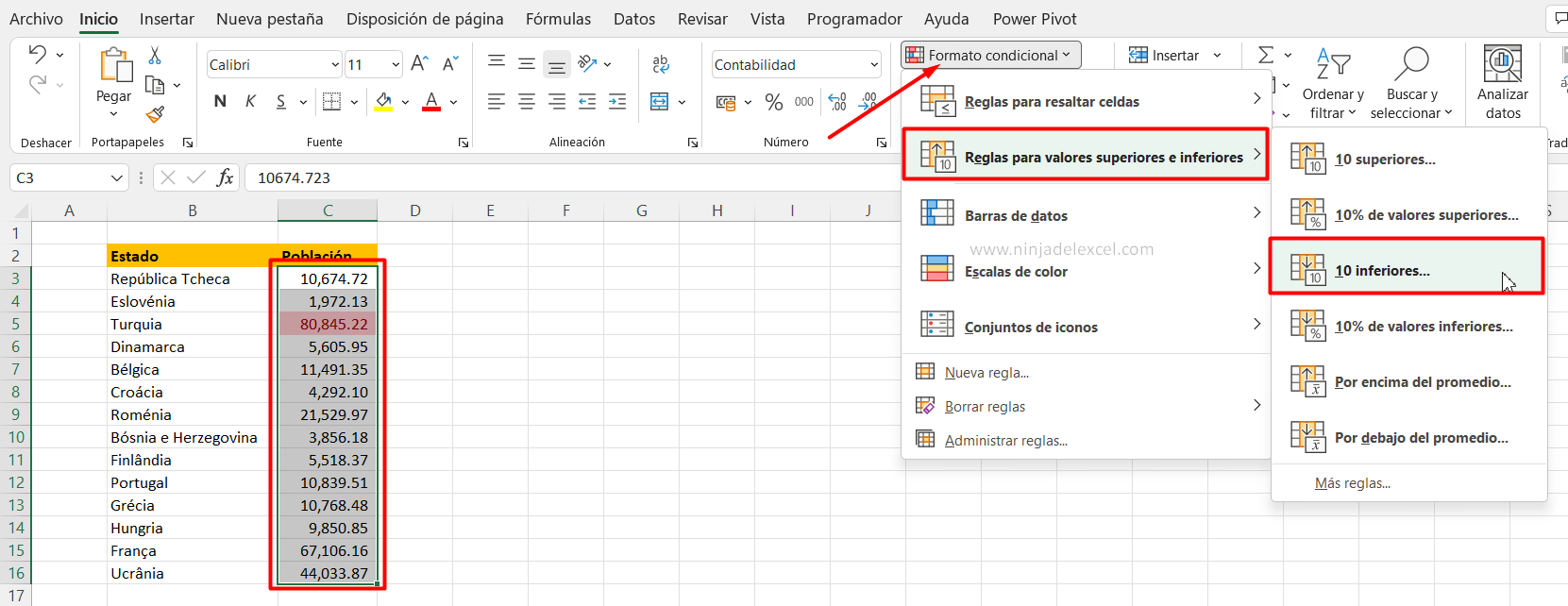
Una vez más, Excel resalta 10 valores, pero como solo queremos saber el valor más pequeño, escriba 1 y luego aceptar:
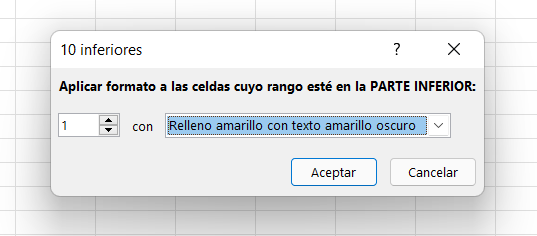
Así que destacamos el valor más bajo:
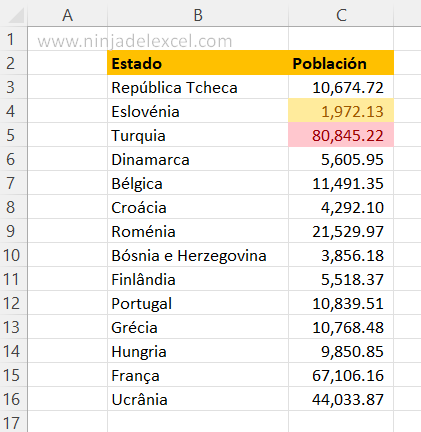
¿Tuviste alguna dificultad?
Deja tu comentario sobre la función.
Curso de Excel Básico, Intermedio y Avanzado:
Pronto, ¡Cursos de Excel Completo! Continúa leyendo nuestros artículos y entérate un poco más de lo que hablaremos en nuestra aulas virtuales.
 Si llegaste hasta aquí deja tu correo y te estaremos enviando novedades.
Si llegaste hasta aquí deja tu correo y te estaremos enviando novedades.
¿Qué esperas? ¡Regístrate ya!
Accede a otros tutoriales de Excel
- Formato Condicional Usando Iconos en Excel – Ninja del Excel
- Formato Condicional Dar Formato a una Celda desde Otra. – Ninja del Excel
- Función ORDENARPOR en Excel – Ideal para Ranking – Ninja del Excel
- Formato Condicional en Tabla Dinámica – Ninja del Excel
- Cómo Dar Formato Condicional de Fecha en Excel – Ninja del Excel
- Formato Condicional de Texto en Excel – Ninja del Excel
- Formato Condicional en Excel (Entre Datos) – Ninja Del Excel

















